Wie können wir helfen?
Lexware Datenbankzugriff
Gilt für: Lexware Warenwirtschaft 2019 Pro oder Premium, Lexware Warenwirtschaft 2020 Pro oder Premium, Lexware Financial Office 2019 Pro oder Premium, Lexware Financial Office 2020 Pro oder Premium
Lexware Datenbankzugriff nicht offiziell
Der direkte Zugriff auf die Datenbank birgt viele Risiken mit sich. Ungeübte können sehr schnell die Datenbank unbrauchbar machen. Daher hier der wichtige Hinweis: Der Zugriff auf die Datenbank von Lexware, soll nur durch geschulte und professionelle Lexware Partner oder IT Partner durchgeführt werden.
Der Zugriff auf die Datenbank
STEP 1 SQL Client Programm herunterladen und installieren
Für die Verbindung wird das Programm “SQL Central” benötigt. Der Hersteller ist SAP, die Datenbank ist eine Sybase. Das Client Programm kann direkt hier heruntergeladen werden:
STEP 2 SQL Central starten, mögliche Fehlermeldung
Falls beim Start folgender Fehler auftritt: “Datei wurde nicht gefunden sqlcentral1700.jar” müssen die .jar Dateien in das “bin” Verzeichnis kopiert werden.
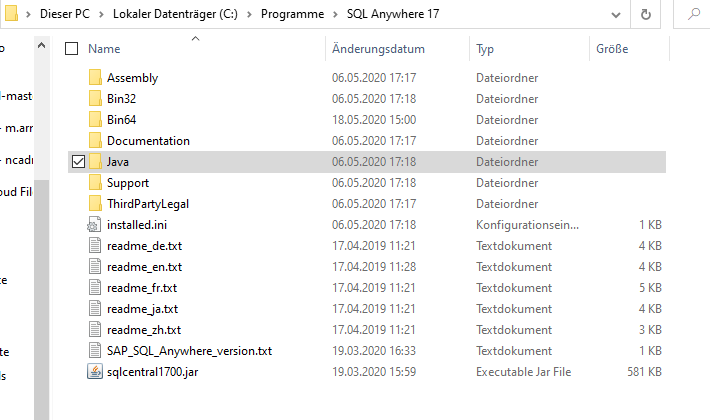
STEP 3 Datenbankzugriff von Lexware konfigurieren
Im Startfenster auf das “Computersymbol” (rechts neben der Lupe) klicken um die Verbindungseinstellungen eingeben zu können.
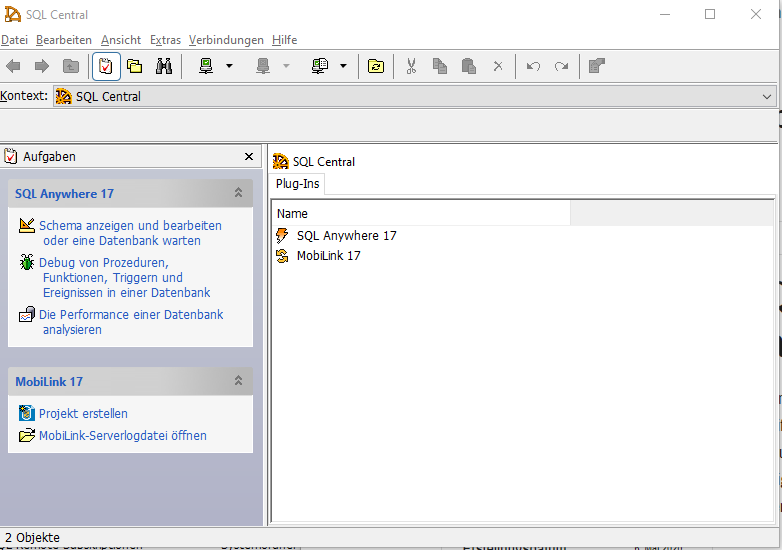
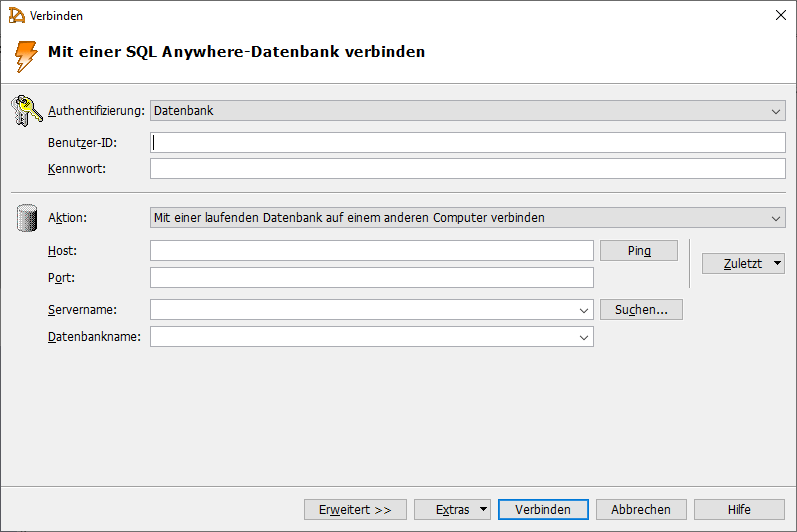
Benutzer-ID: _login_
Kennwort: 92ab346d1c02cffc
Aktion: “Mit einer laufenden Datenbank auf einem anderen Computer verbinden” muss ausgewählt werden
Host: Ihr Hostname oder IP Adresse des Servers z.b. SERVER oder 192.168.1.10
Port:2638
Servername: lxdbsrv
Wenn alles richtig gemacht wurde, wird die Verbindung erfolgreich hergestellt. Der Datenbankzugriff ist nun konfiguriert.
ACHTUNG: Wir übernehmen keinerlei Haftung für etwaige Schäden.
STEP 4 Alternativ für Lexware Versionen 2020
Bei Lexware Versionen größer 2020 kann das Datenbankpasswort für den Supervisor Benutzer wie folgt ausfindig gemacht werden.
A1) Die Datei LexGlob.log suchen
A2) Diese Datei durchsuchen nach “Supervisor”
A3) unmittelbar nach dem Benutzernamen erscheint eine Zeichenfolge, mit dieser kann eine Verbindung per ODBC oder SQL Anywhere aufgebaut werden. Wichtig ist noch, der Benutzername lautet bei beiden Verbindungsvarianten nicht “Supervisor” sondern “U0”.



Aus den bisherigen Kommentaren geht leider nicht hervor, in welcher Datenbank sich die Artikeldaten (Lagermenge, Preise etc.) befinden und welcher Benutzer Lese- und Schreibrechte darauf hat. Der Zugang mit dem Benutzer U0 und dem Pw aus der lexglob.log hat grundsätzlich geklappt (SQL Central und ODBC).
Ich möchte mit einem C++Builder-Programm und ODBC Artikeldaten abfragen und am liebsten auch geänderte Preise hochladen.
Kann mir jemand helfen?
Hallo Guido,
die Artikel-Tabelle ist die FK_Artikel und unter FK_Preis die Preisstaffel Informationen.
Zur Info: Die Tabellen haben eine Suffix, z.B. FK_ steht für Faktura, BH_ für Buchhaltung, AV_ für Anlagenverwaltung, LG_ Lohn u. Gehalt usw.
Liebe Grüße dein //A Team
Hallo,
bei mir Funktionieren die Daten
Benutzer-ID: _login_
Kennwort: 92ab346d1c02cffc
Einandfrei, jedoch bin ich nicht berechtigt die notwendige Datenbank F5 zu öffnen. Mit den Zugangsdaten aus der LexGlob.log kommt immer Benutzername / Kennwort falsch….
Hallo Tom,
damit du die Datenbank F5 öffnen kannst, benötigst du einen Benutzer mit Lesezugriff. Eine einfache Möglichkeit ist, dem Superuser (Benutzer U0) das Passwort im Lexware zu entfernen. Dann ist das Standardpasswort ef41959cd6c24908
Achtung: Damit hast du per ODBC auch Schreibzugriff
Hallo zusammen,
die neue Version von SQL Anywhere kann unter folgenden Link heruntergeladen werden:
https://d5d4ifzqzkhwt.cloudfront.net/sqla17client/SQLA17_Windows_Client.exe
Mit freundlichen Grüßen
Vielen Dank Manuel für deinen Beitrag.
Wir haben unser Howto auch aktualisiert unter: https://armann-systems.com/wiki/lexware-jahresversion-2023-datenbankzugriff/
Herzliche Grüße
Ich war wohl auch zu voreilig das neue Update einzuspielen. Klassischer Fall von “Verschlimmbesserung”… ich könnte weinen :'(
Jetzt ist erst einmal viel Spielerei angesagt um das Update zurückzurollen….
Ich habe zwar den Client 17.0.11 ausfindig machen können, aber beim Starten wirft mir dieser einen DLL Fehler :'(
-> jsyblib1700.dll ist die falsche Version….
Das wird ein grandioser Jahreswechsel….
(https://d5d4ifzqzkhwt.cloudfront.net/sqla17client/SQLA17_Windows_Client.exe)
Hallo Rainer,
SQL Central bzw. Anywhere muss zuvor komplett deinstalliert werden. Sonst funktioniert es nicht.
Die komplette Anleitung findest du hier: https://armann-systems.com/wiki/lexware-jahresversion-2023-datenbankzugriff/
Hallo Herr Armann,
vorab vielen Dank für diesen genialen Support. Bisher funktionierte alles perfekt. Nach dem letzten Lexware upgrate ist nun die Verbindung mit der Datenbank nicht mehr möglich, da nun Anywhere 17.0.11 Plugin notwendig ist. Leider finde ich hierzu nicht das entsprechende Download.
Können Sie helfen?
Vielen Dank vorab
J. Beckmann
Hallo Herr Armann, hallo J. Beckmann,
ja, wir haben auch seit dem letzten automatischen Lexware update keinen Zugriff mehr auf die Datenbank. Auch uns würde nun eine Option für ein neues Plugin – Download helfen. Schon einmal ein ganz großes DANKE an dieser Stelle!